Cum să corectați erorile din albumul de oameni cu fotografii în iOS 15
Ce să știi
- Atingeți Fotografii > Albume > oameni > Persoană > Elipsă > Gestionați fotografiile etichetate pentru a edita ce fotografii sunt incluse.
- Eliminați fețele atingând Fotografii > Albume > oameni > Persoană > Selectați > Arată fețe și dezatichetarea imaginilor irelevante.
- Schimbați o miniatură atingând Fotografii > Albume > oameni > Persoană > Selectați > Arată fețe > atingeți o imagine > Acțiune > Faceți o fotografie cheie.
Acest articol vă învață cum să corectați orice erori din albumul Persoane din aplicația Fotografii din iOS 15, să eliminați fețele din aplicație și să schimbați miniaturile cheie pentru oameni.
Cum editezi oamenii în Apple Photos?
Uneori, aplicația Fotografii de pe iOS etichetează greșit persoanele din categoria Persoane de fotografii. În timp ce iOS 15 a introdus funcții de recunoaștere îmbunătățite, nu este perfect. Iată cum să editați manual persoanele prezentate pe Apple Photos.
Deschideți aplicația Fotografii.
Apasă pe Albume fila.
Atingeți oameni.
-
Atingeți persoana pe care doriți să o editați.
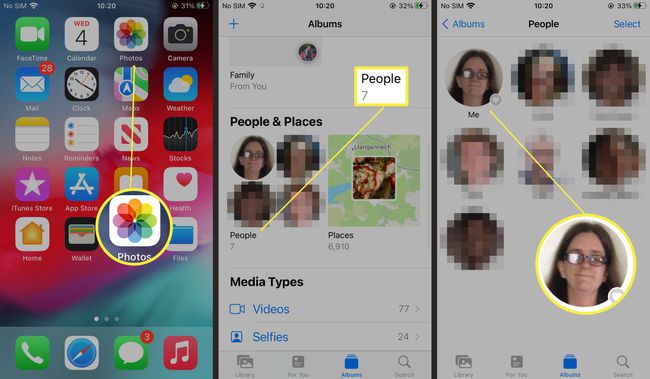
Atingeți punctele de suspensie din colțul din dreapta sus al ecranului.
Atingeți Gestionați fotografiile etichetate.
Debifați orice fotografii care au fost etichetate incorect.
Adăugați mai multe fotografii atingând Etichetați mai multe fotografii pentru iOS 15 pentru a le căuta.
-
Atingeți Terminat când este terminat.
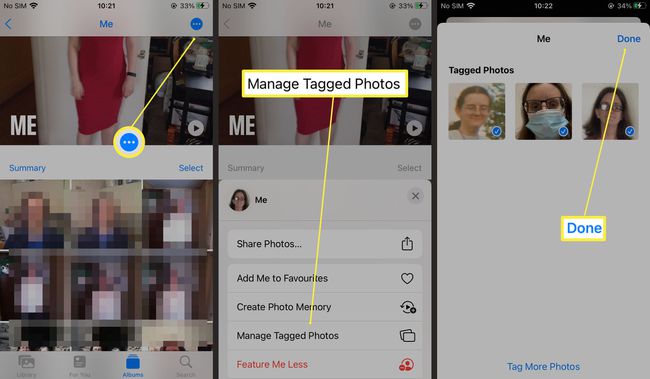
Cum editați fețele pe imagini pe iPhone?
Aplicația Fotografii se gestionează singură într-o anumită măsură, aplicația sugerând nume de la persoanele de contact. Cu toate acestea, dacă doriți să adăugați pe cineva sau fotografii individuale în albumul Persoane, procesul este simplu. Iată cum să le adăugați, apoi să editați ce fotografii sunt incluse.
Deschideți aplicația Fotografii.
Găsiți fotografia pe care doriți să o adăugați la o etichetă de persoană.
Glisați în sus pentru a vedea o miniatură a feței persoanei.
Atingeți miniatura.
-
Atingeți EtichetăcuNume.
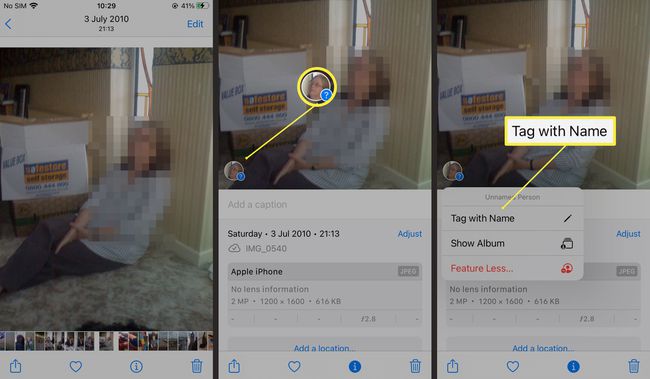
Introduceți numele.
Atingeți Următorul.
Atingeți Terminat.
Cum resetați fețele pe iPhone?
Dacă albumul Persoane a identificat incorect pe toată lumea și doriți să resetați chipurile manual, este posibil. Iată cum să o faci.
Procedând astfel, veți reseta în mod eficient algoritmul de față iOS, așa că luați în considerare aceasta ultima soluție de susținere, mai degrabă decât primul dvs. port de apel. Va dura ceva timp pentru ca algoritmul să ajungă din urmă în viitor.
Deschideți aplicația Fotografii.
Apasă pe Albume fila.
Atingeți oameni.
Atingeți Selectați.
-
Atingeți toate persoanele pe care doriți să le resetați.
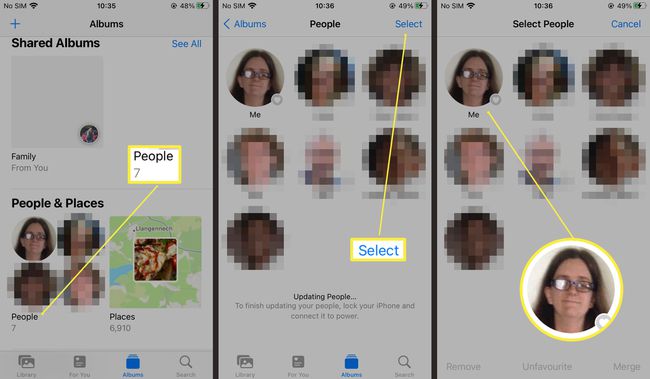
Atingeți Elimina.
-
Atingeți Eliminați din albumul de persoane.
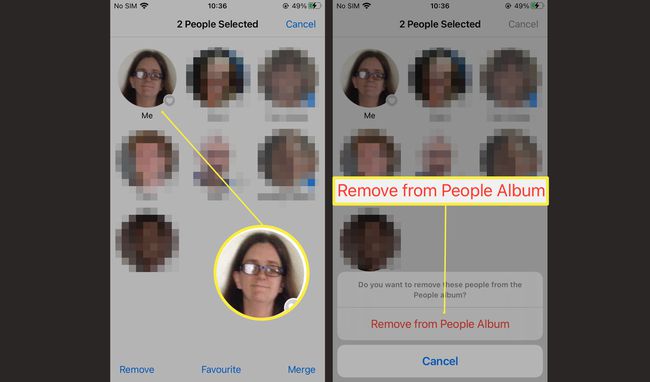
Oamenii sunt acum eliminați și gata să fie adăugate din nou prin metodele anterioare. Algoritmul va reînvăța pe măsură ce faceți acest lucru.
Cum elimin fețele din Apple Photos?
Dacă albumul Persoane identifică greșit persoane, îl puteți reseta manual, astfel încât fețele să fie identificate mai precis în viitor. Iată cum să faci asta.
Deschideți aplicația Fotografii.
Atingeți Albume.
Atingeți oameni.
Atingeți o persoană.
-
Atingeți Selectați.
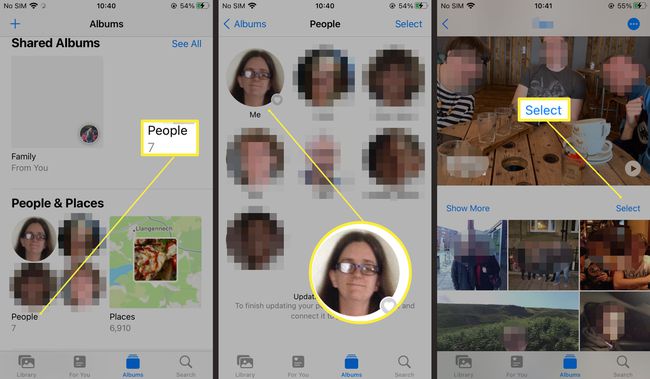
Atingeți Arată fețe ca fotografiile să se concentreze pe chipul persoanei.
Derulați pentru a găsi oricare care sunt incorecte.
Atinge pictograma de partajare din colțul din stânga jos.
-
Atingeți Nu această persoană pentru a elimina fotografia din album.
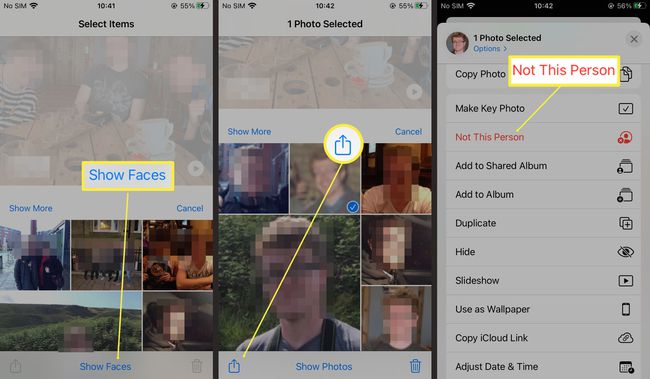
Cum să schimbați o fotografie în miniatură în fotografii
iOS 15 atribuie automat o miniatură a feței pentru fiecare persoană, dar puteți corecta acest lucru. Iată cum să-l schimbi în ceva preferabil.
Deschideți aplicația Fotografii.
Atingeți Albume.
Atingeți oameni.
Atingeți o persoană.
-
Atingeți Selectați.
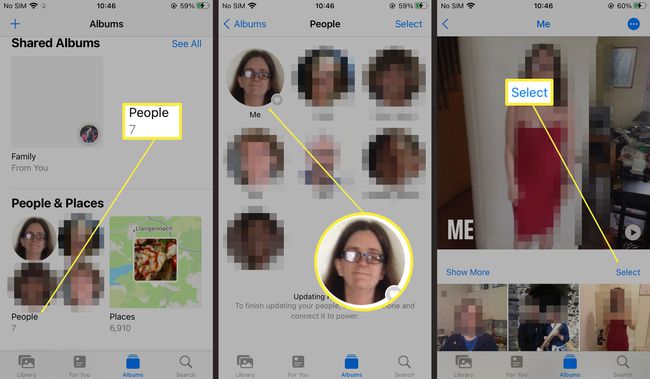
Atingeți Arată fețe.
Atinge fotografia pe care vrei să o folosești.
Atinge pictograma Partajare din colțul din stânga jos.
-
Atingeți Faceți o fotografie cheie.
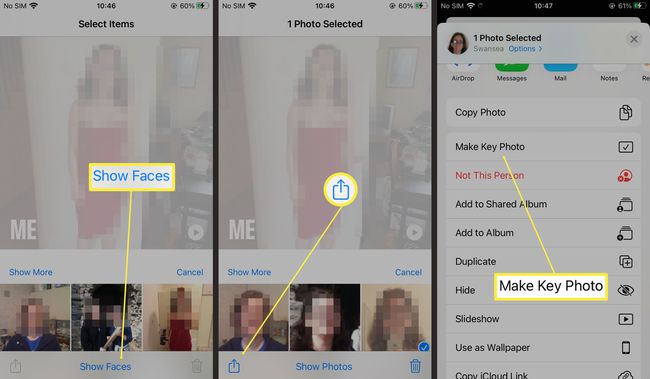
FAQ
-
Cum ascund fotografiile de pe iPhone-ul meu?
Selectați fotografiile pe care doriți să le ascundeți și atingeți Acțiune pictograma (pătratul cu săgeata care iese din el), apoi glisați pe lista de opțiuni din partea de jos a ecranului și atingeți Ascunde. Pentru a vedea fotografiile ascunse, accesați Albume > Alte albume > Ascuns.
-
Cum ascund oamenii din albumul Persoane pe iOS?
În albumul Persoane, țineți apăsată pe persoana pe care doriți să o ascundeți, apoi atingeți Ascunde. Toate fotografiile acelei persoane vor merge în albumul tău Ascuns.
-
Cum folosesc Spotlight pentru a căuta fotografii în iOS 15?
Glisați în jos pe ecranul de blocare și tastați Fotografii urmat de termenul de căutare. Puteți căuta persoane, locuri sau alte lucruri. La activați căutarea Spotlight pentru fotografii, mergi la Setări > Siri și Căutare > Fotografii.
